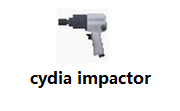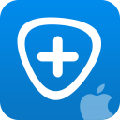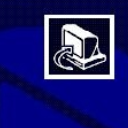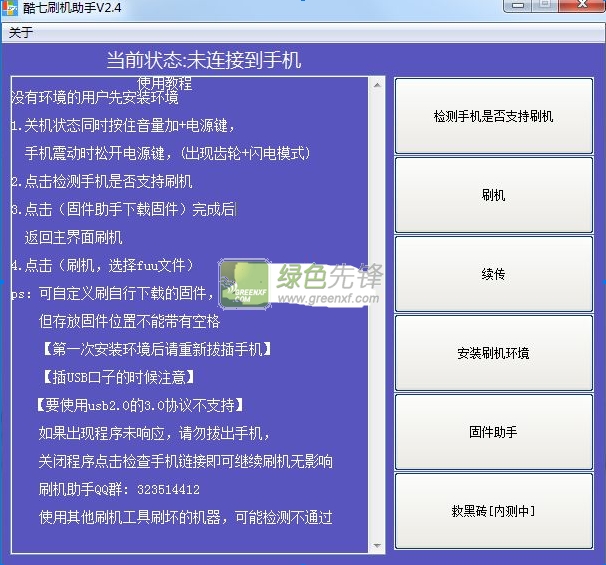HiSuite官方安装版是一款专为安卓设备用户打造的全方位管理软件。它能够帮助用户轻松地备份、恢复数据,优化手机性能,解决各种系统问题,以及提供丰富的应用和游戏资源。这款软件以其强大的功能、友好的操作界面和稳定的性能,赢得了广大用户的青睐。有需要的朋友快来下载HiSuite官方安装版吧!

HiSuite功能
1. 应用管理:方便快捷地查看、安装、卸载应用程序,以及在线升级应用程序。
2. 截屏:一键抓取屏幕图像,方便用户记录精彩瞬间。
3. 备份与恢复:支持将设备上的数据备份至电脑,并可将已备份数据恢复至设备。支持联系人、短信、应用程序、图片视频、音乐、通话记录、Email、日程等多种数据的备份和恢复。
4. 软件更新:实时查询设备系统软件的最新版本,提供下载和更新的功能;实时查询HiSuite的最新版本,提供下载和更新的功能。
HiSuite亮点
1. 联系人管理:支持添加、删除、修改联系人,以及导入导出联系人和联系人群组管理功能。
2. 短信管理:支持在电脑上收发和管理短信,导出短信到电脑,以及短信群发功能。
3. 图片管理:支持多种方式浏览图片,导入导出图片,以及设置图片为设备壁纸的功能。
4. 视频管理:支持多种方式浏览视频,导入导出视频。
HiSuite特色
1. 应用市场:搜索、下载应用到设备。
2. 一键修复:当系统崩溃或设备无法开机时,可以恢复设备为出厂设置。
3. 华为ROM:提供华为官方ROM的选择、下载、传输、刷机功能。
4. Outlook同步:将设备和Outlook中的联系人和日程信息保持一致。
HiSuite使用教程
问题一:华为手机助手怎么进行数据备份?
双击打开应用图标,进入程序主页。
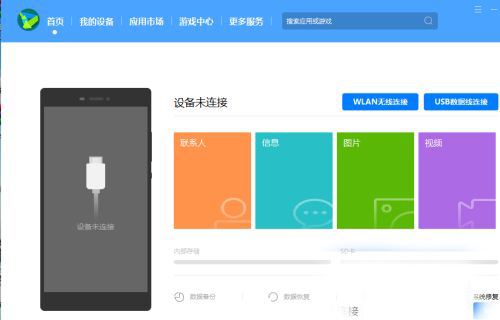
选择“WLAN”或使用USB线进行手机与电脑的连接。
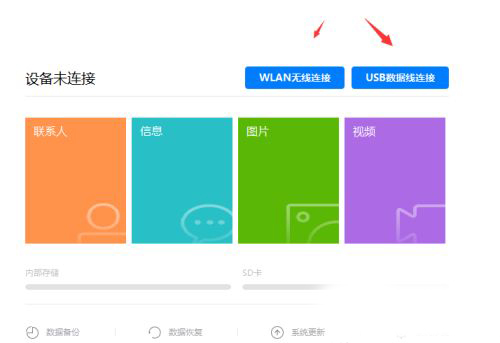
如果选择无线网络连接,需要将自己的电脑和手机处于同一无线网络状态下。
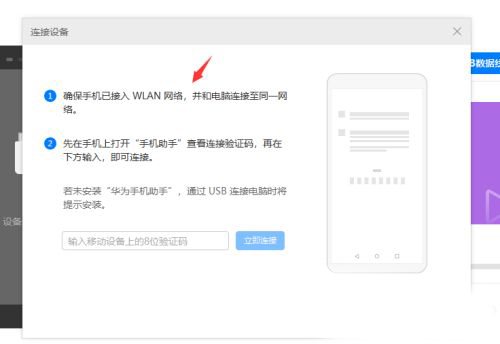
输入验证码进行连接,点击“数据备份”。
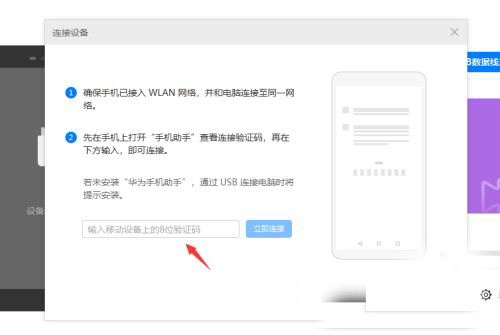
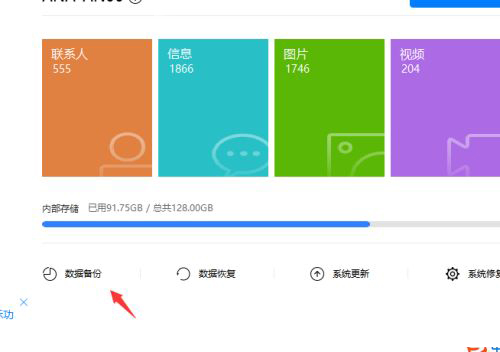
选取备份盘符文件位置,并选择备份文件,点击底部的“开始备份”即可。
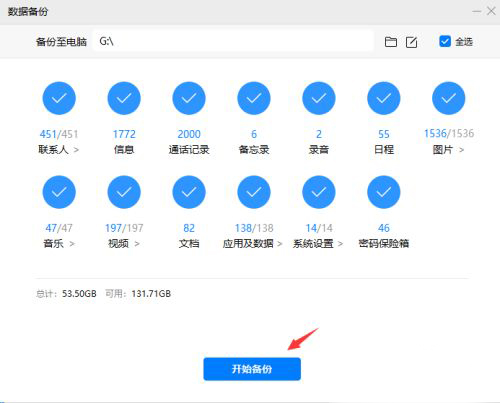
问题二、华为手机助手怎么刷机?
1、打开在本站下载的华为手机助手,使用BUS数据线连接手机。
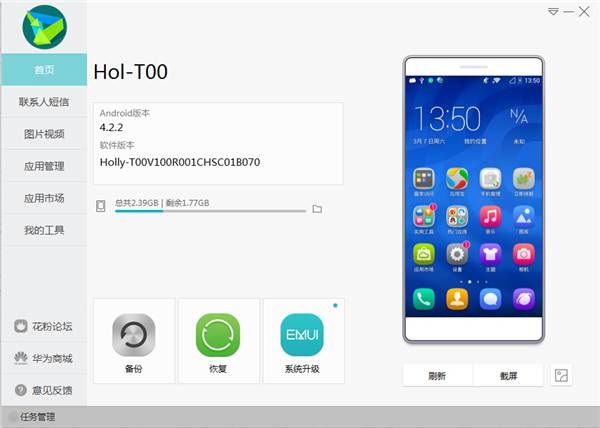
2、打开华为手机助手电脑版,点击软件下方的【系统升级】选项。
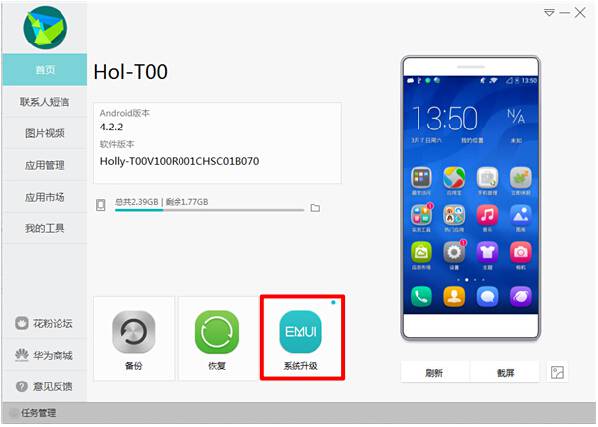
3、打开手机升级窗口,华为手机助手会自动检测适合您手机的软件包,如果您看到有新系统的提示,点击【下一步】继续。
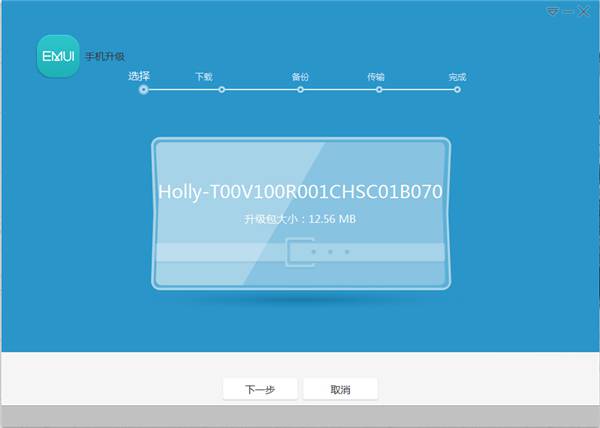
4、华为手机助手正在下载新升级刷机包,您需要耐心等待下载完成就可以了。
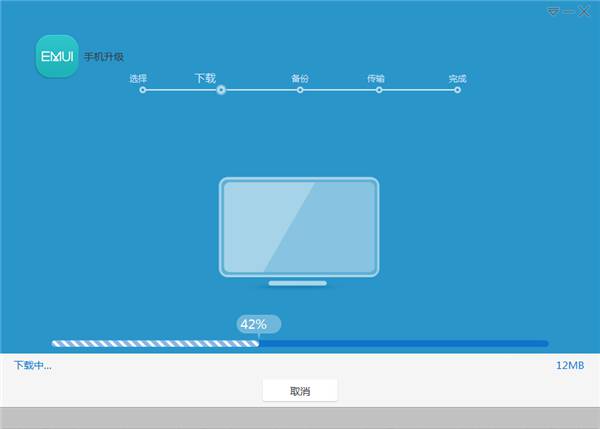
5、在HiSuite刷机升级之前软件会要求备份手机中的个人资料,如果您没有备份过软件,需要您备份一下您手机上的联系人,照片等信息,您可以点击【浏览】,选择手机备份文件存放位置。如果已经备份过的话可以直接跳过该步骤,继续【下一步】操作。
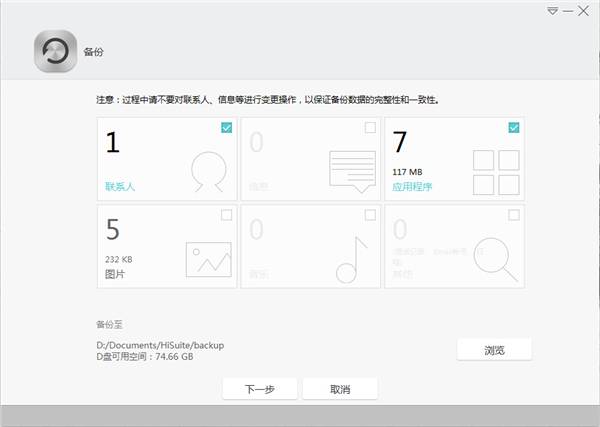
6、华为手机助手将下载下来的刷机包传送到至手机,您需要耐心等待。
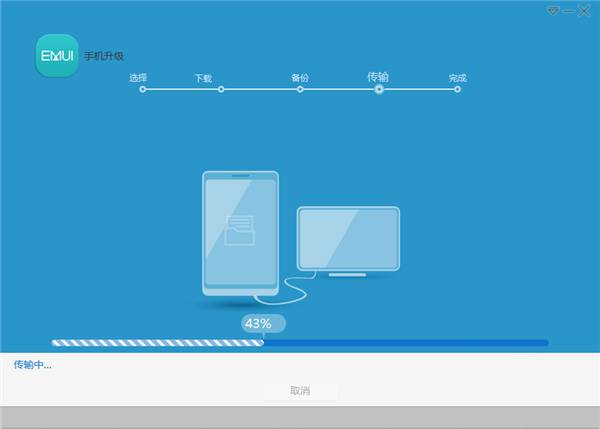
7、传输完成后,耐心等待5-10分钟,手完成快速升级将重启,重启之后为了保证您正常使用手机,请打开USB调试。
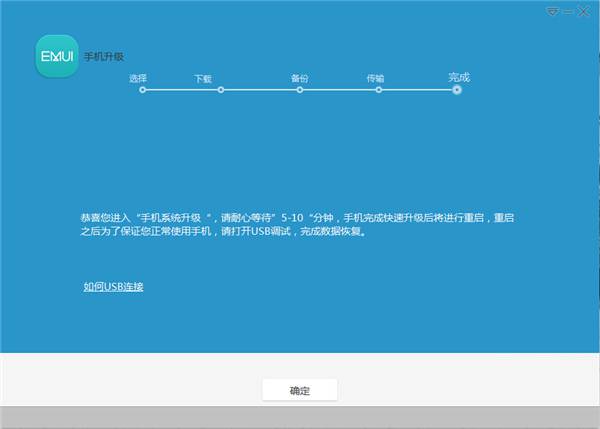
8、刷机完成后手机自动重启,可检查系统版本看看是否已经升级到新版本,华为手机助手给我们提供了一个傻瓜式的升级操作步骤,相信只要能够用电脑的人都能够使用HiSuite来刷机升级。
问题三、华为手机助手连接不上手机怎么办?
1、检查一下您手机的数据线是否损坏,如果损坏请您更换一根新的数据线。
2、检查一下电脑USB接口是否能用,或者更换电脑USB接口。
3、检查一下您的电脑上是否安装别的手机助手,如果安装请您卸载后在链接。
4、请确认下拉通知栏里USB已连接下方是否显示仅充电,如果是,就点击设备文件管理 (MTP)。
相关专题手机助手哪个好用安卓手机助手手机助手
小编测评
HiSuite是一款非常实用且易于上手的安卓设备管理软件,它提供了丰富的功能,包括数据备份、恢复、系统优化、应用管理等,满足了用户在日常使用中的各种需求,同时,软件的操作界面简洁明了,让初学者也能快速掌握,此外,还具有较高的稳定性和兼容性,能够在各种安卓设备上正常运行。
上面就是本次HiSuite官方安装版的全部内容了,希望对小伙伴们有所帮助,更多软件下载敬请关注绿色先锋!